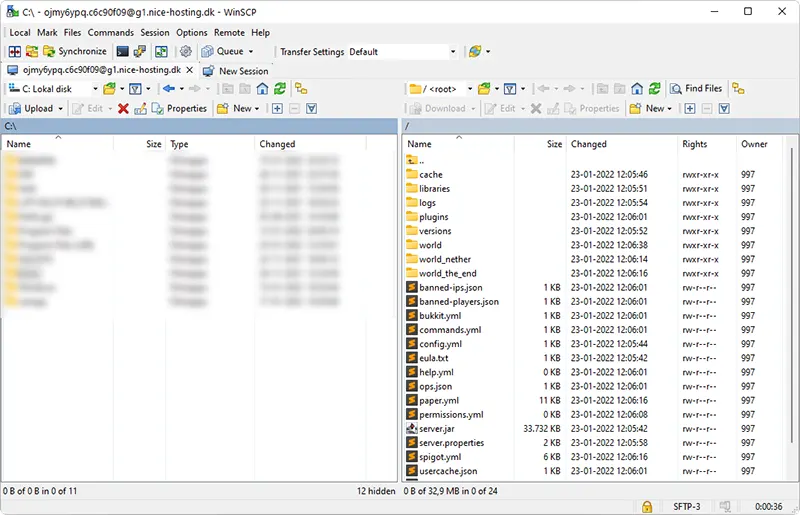I denne guide kan du lære hvordan du logger på din servers sFTP, med et FTP program. Med sFTP kan du uploade, downloade, se og redigere filerne der ligger på din server.
Der findes mange forskellige sFTP programmer - i denne guide benytter vi WinSCP
I denne guide viser vi dig hvordan du tilslutter med WinSCP, men du kan sagtens bruge andre programmer, som eksempelvis FileZilla
Download og installation
- Gå til WinSCPs hjemmeside, og klik 'Download WinSCP'
- Gennemfør installationen på din computer
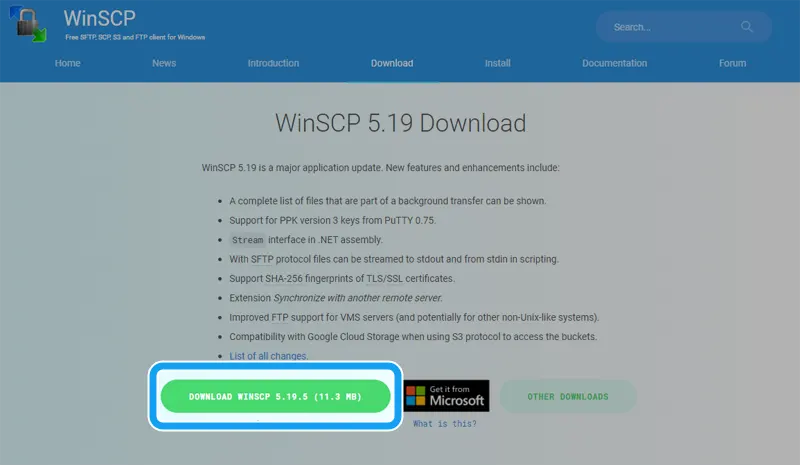
Log på sFTP
Du har nu hentet og installeret WinSCP. Du er nu klar til at logge på sFTP.
- Log på dit GamePanel
- Vælg din server og klik 'FTP fil-adgang' i venstre sidebar
- Klik 'SFTP LOGIN-OPLYSNINGER' i toppen til højre
- Klik på knappen 'Åbn WinSCP'
Denne knap kopierer dine sFTP oplysninger, og gør automatisk WinSCP klar til tilslutning.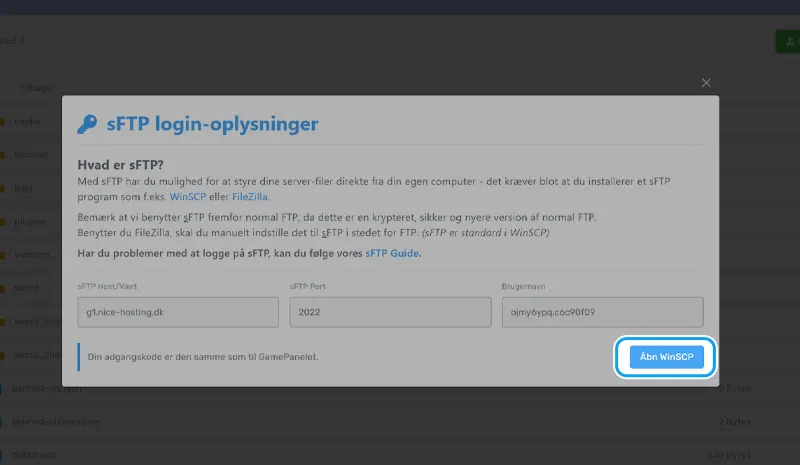
- Får du et bekræftelses-vindue frem, skal du godkende for at fortsætte
Du kan sætte flueben i 'Tillad altid...' for ikke at blive spurgt igen fremover.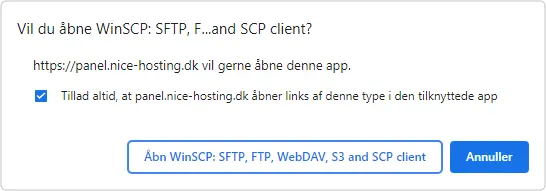
- WinSCP åbner nu automatisk - her skal du også bekræfte, at du ønsker at tilslutte
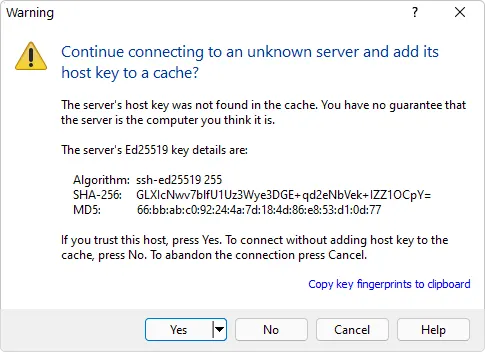
- Nu skal du blot indtaste din adgangskode til GamePanelet
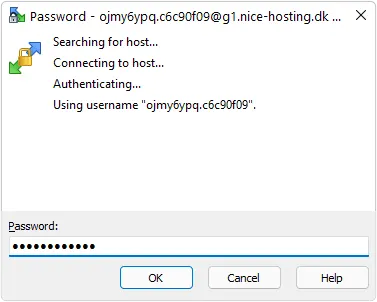
- Du er nu tilsluttet din servers sFTP. Godt klaret!
I venstre vindue ser du filerne på din egen computer.
I højre vindue ser du filerne på din server.
Du kan nu trække filer mellem vinduerne for at uploade/downloade dem til/fra din server.
Du kan ligeledes redigere filer, ved at højreklikke på dem, og vælge 'Rediger/Edit'